Záloha dat pomocí aplikace HiSuite
| Záloha dat pomocí aplikace HiSuite |
Seznámení s aplikací HiSuite
Funkci zálohování, kterou nabízí aplikace HiSuite, můžete používat k pravidelné záloze svých dat, jako například kontaktů, zpráv, snímků a velkých souborů, do svého počítače, abyste mohli tato data obnovit v případě ztráty telefonu nebo jeho nepoužitelnosti z důvodu náhodného poškození.
Příprava
- Při zálohování dat z telefonu do počítače pomocí aplikace HiSuite se v telefonu otevře aplikace Záloha. Během zálohování budou v telefonu vytvořeny dočasné soubory, které budou po dokončení zálohy automaticky odstraněny. Proto se ujistěte, že je zbývající paměť telefonu větší než velikost dat, která budou zálohována. Jinak se může na telefonu zobrazit zpráva upozorňující na nedostatečnou paměť.
- K zajištění stabilního připojení doporučujeme použít originální datový kabel. Je-li datový kabel připojen k telefonu nebo počítači příliš volně, nemusí se zálohování zdařit.
- Stáhněte si do počítače aplikaci HiSuite podle kapitoly Stažení a instalace aplikace HiSuite.
- Datovým kabelem připojte telefon k počítači podle kapitoly Připojení mobilního telefonu k aplikaci HiSuite v počítači.
U verze 10.0.0.510 a novějších je bezpečnost vylepšena díky funkci Phone Assistant. Při připojení mezi telefony a počítači je nezbytný ověřovací kód, který zajistí správné přiřazení zařízení a bezpečnější komunikaci.
Způsob použití: Po připojení datových kabelů zkontrolujte ověřovací kód na telefonech a zadejte jej do počítačů. Kód se mění, takže je nutné jej zadávat při každém připojení.
Při použití počítače se systémem Windows
- Otevřete aplikaci HiSuite a klikněte na možnost Záloha dat.
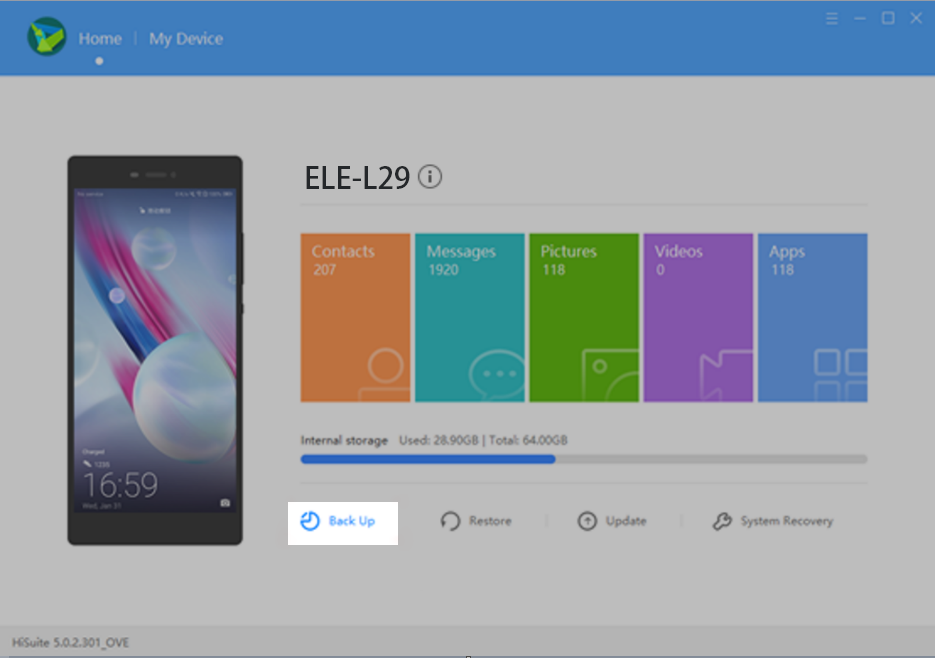
- Vyberte data, která chcete zálohovat. Chcete-li zálohovaná data zašifrovat, vyberte možnost Zašifrovat pomocí hesla a klikněte na možnost Záloha dat.

Jak je znázorněno na předchozím obrázku, cesta Zálohovat... je určena k uložení zálohovaných dat. Doporučujeme uchovat výchozí hodnotu.
- Pokud vyberete možnost Zašifrovat pomocí hesla, zobrazí se dialogové okno s žádostí o nastavení hesla. V tomto případě nastavte heslo, potvrďte je a nastavte nápovědu k heslu. Následným kliknutím na OK zahájíte zálohování. Pokud možnost Zašifrovat pomocí hesla nechcete použít, tento krok přeskočte.
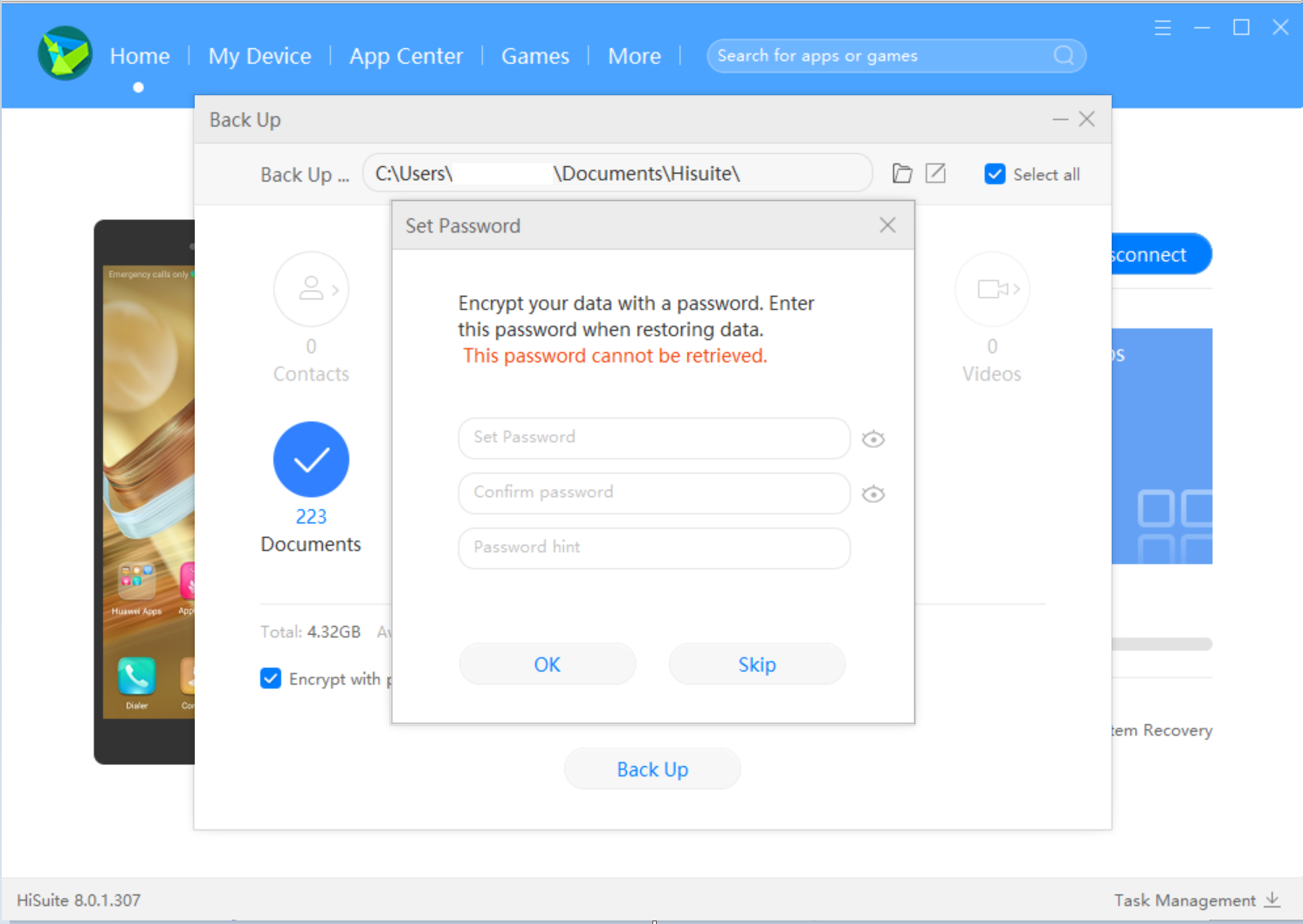
- Pokud heslo zapomenete, pomůže vám nápověda k heslu, abyste si na něj vzpomněli. Pomocí nápovědy k heslu nebudete moci heslo resetovat. Proto si heslo zapamatujte. Bez správného hesla není možné zálohovaná data v telefonu obnovit.
- Záloha chráněná heslem je vyžadována pro aplikaci HiSuite 9.1.0.307 a novější verze.
- Po dokončení zálohy se zobrazí zpráva Dokončeno. Klikněte na možnost Hotovo.
Při použití počítače se systémem macOS
- Otevřete aplikaci HiSuite a v navigačním stromu na levé straně obrazovky klikněte na možnost Zálohovat/OBNOVIT.
- Vyberte data, která chcete zálohovat. Chcete-li zálohovaná data zašifrovat, vyberte možnost Zašifrovat pomocí hesla a klikněte na možnost Zálohovat.
Jak je znázorněno na předchozím obrázku, cesta Zálohovat... je určena k uložení zálohovaných dat. Doporučujeme uchovat výchozí hodnotu.
- Pokud vyberete možnost Zašifrovat pomocí hesla, zobrazí se dialogové okno s žádostí o nastavení hesla. V tomto případě nastavte heslo, potvrďte je a nastavte nápovědu k heslu. Následným kliknutím na OK zahájíte zálohování. Pokud možnost Zašifrovat pomocí hesla nechcete použít, tento krok přeskočte.
Pokud heslo zapomenete, pomůže vám nápověda k heslu, abyste si na něj vzpomněli. Pomocí nápovědy k heslu nebudete moci heslo resetovat. Proto si heslo zapamatujte. Bez správného hesla není možné zálohovaná data v telefonu obnovit.
- Po dokončení zálohy se zobrazí zpráva Dokončeno. Klikněte na možnost Hotovo.
Prohlížení zálohovaných dat
Při použití počítače se systémem Windows:
- Po připojení telefonu k aplikaci HiSuite přejděte do nabídky Nabídka > Nastavení v pravém horním rohu.
- Klikněte na možnost ZálohovatNastavení a poté kliknutím na ikonu složky vedle adresáře zálohy otevřete složku zálohy.
- Ve složce zálohy si můžete prohlížet zálohované záznamy.
Při použití počítače se systémem macOS:
- Otevřete aplikaci HiSuite a v navigačním stromu na levé straně obrazovky klikněte na možnost Zálohovat/OBNOVIT.
- Chcete-li si prohlédnout zálohovaný záznam, klikněte na šipku vedle cesty Zálohovat....
Časté otázky na zálohování pomocí aplikace HiSuite
Mohu přímo otevírat zálohovaná data v počítači (například fotografie) nebo k nim přistupovat?
Fotografie zálohované v počítači lze přímo otevírat. V zálohovaných záznamech je složka s fotografiemi, ve které můžete fotografie otevírat. Jiná data se zálohují v podobě datových paketů a nelze je přímo otevírat.
